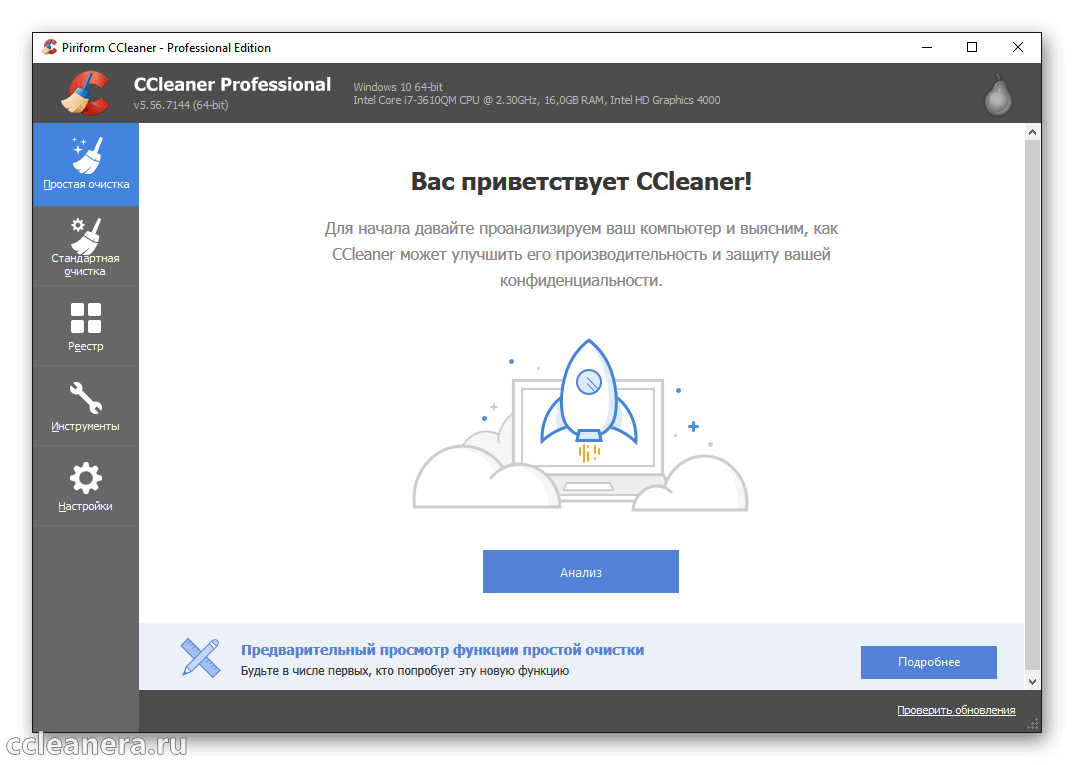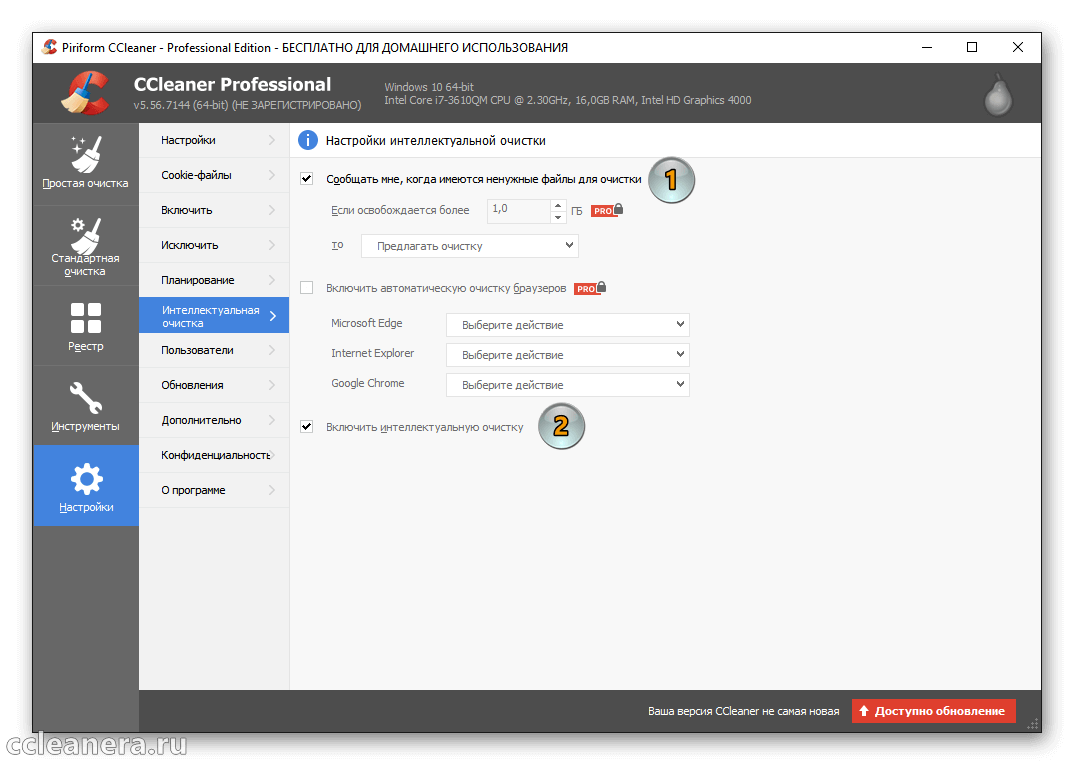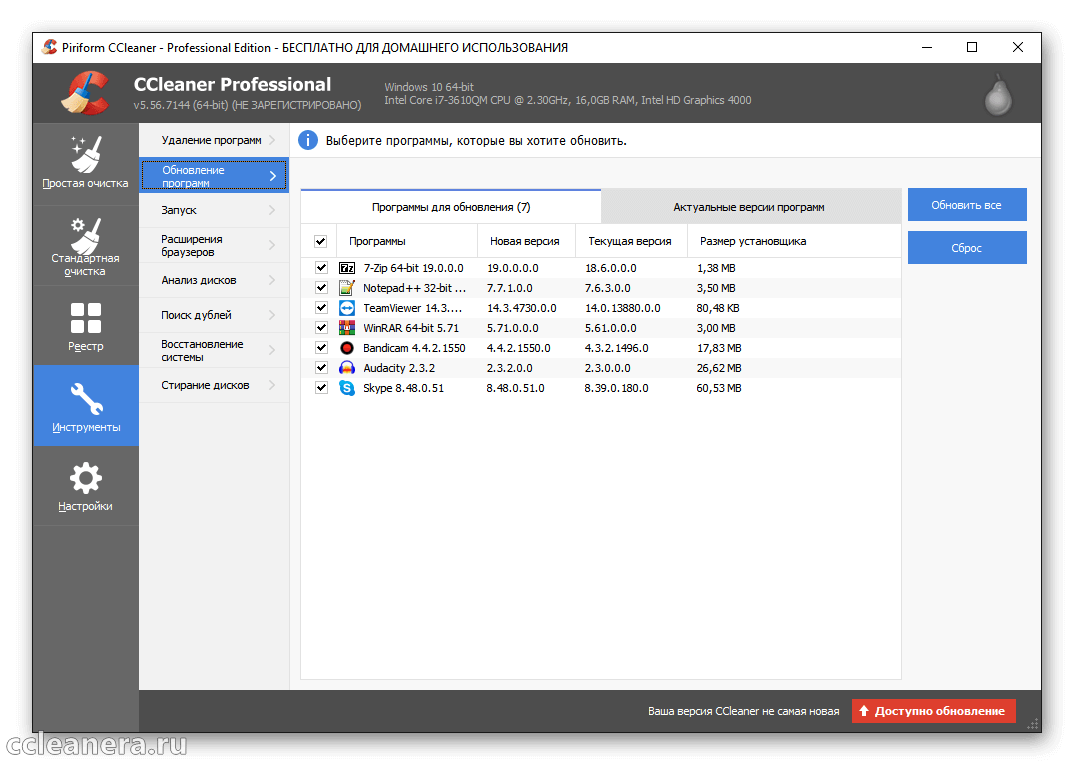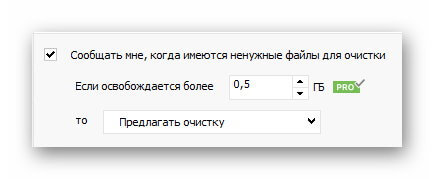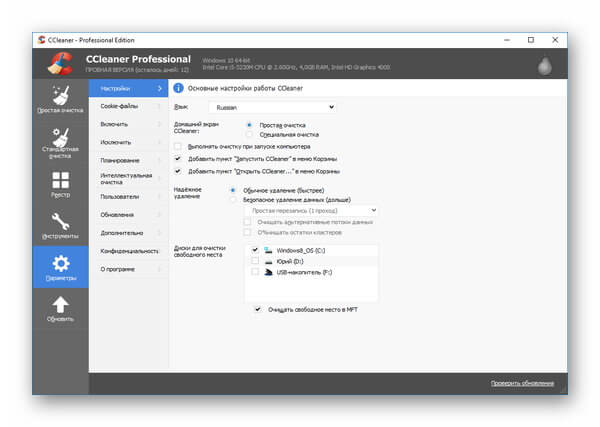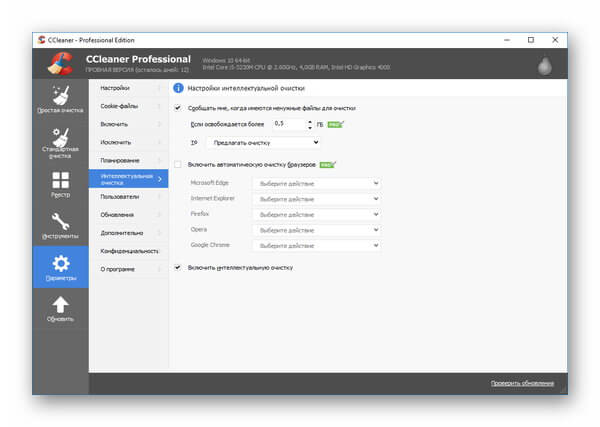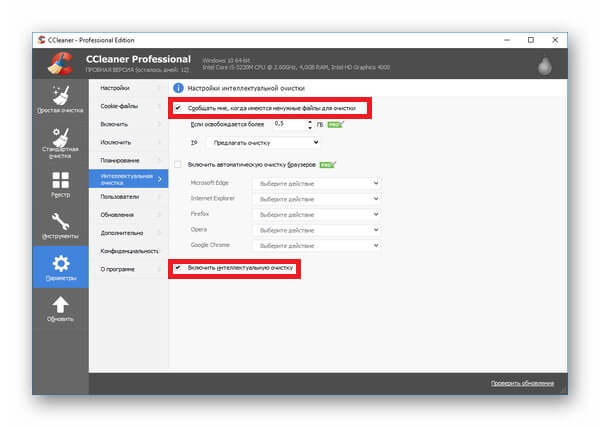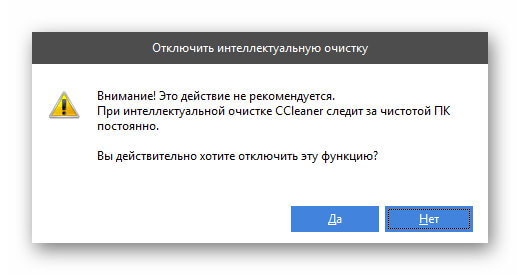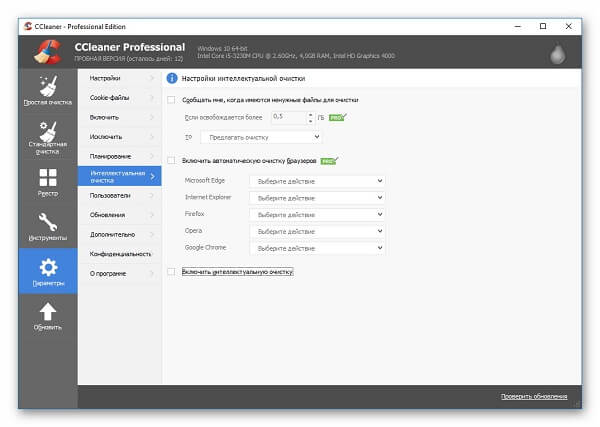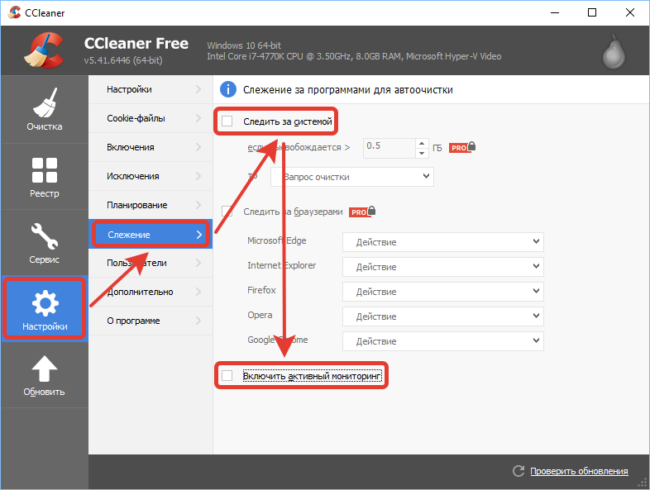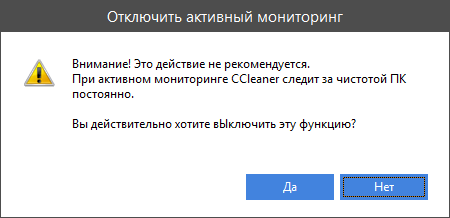Как убрать всплывающее окно ccleaner
Как отключить всплывающие уведомления CCleaner
Чтобы всегда знать, когда нужно очистить компьютер от мусора, разработчики CCleaner добавили функцию всплывающих сообщений. С помощью них, пользователь узнает, что пора чистить Windows, но далеко не всем это нравится. В материале, рассмотрим, как отключить уведомления CCleaner.
Как это сделать?
Уведомления – это неочевидная функция клинера. В настройках программы почти не найдёшь настроек, связанных с оповещением. Специально или нет, но разработчики спрятали и переименовали эти функции.
| Рекомендуем! InstallPack | Стандартный установщик | Официальный дистрибутив CCleaner | Тихая установка без диалоговых окон | Рекомендации по установке необходимых программ | Пакетная установка нескольких программ |
|---|
CCleanera.ru рекомендует InstallPack, с его помощью вы сможете быстро установить программы на компьютер, подробнее на сайте.
Заходим в клинер и переходим в раздел «Настройки». Выбираем пункт «Интеллектуальная очистка». По умолчанию всплывающие сообщения будут включены. Снимаем галочку возле строчки «Сообщить мне, когда имеются ненужные файлы».
После этого активируются нижняя строка, отвечающая на интеллектуальное сканирование программного обеспечения. Функция отвечает за проверку файлов операционной системы в фоне. Убираем галочку с нижней строки, появится предупреждение. Сиклинер сканирует файлы на компьютере в реальном времени, поэтому отключение может замедлить работу.
Как настроить клинер
Кроме того, как убрать всплывающие окна в CCleaner важно правильно его настроить. Подробнее об этом, можно прочитать в статье «Настройка CCleaner для правильной чистки компьютера». Программа состоит из нескольких модулей:
В параметрах доступны инструменты для планирования автоматической работы клинера. В отдельных разделах задаются опции включения и исключения папок, чтобы упростить регулярную очистку.
Как отключить всплывающие уведомления ССleaner
CCleaner – известная утилита для улучшения производительности и быстродействия компьютера. Она чистит ПК от системного мусора, проверяет реестр на предмет ошибок и устраняет их, а также выполняет множество иных функций. Многим не нравится то, что приложение регулярно выводит различные оповещения. Это их отвлекает и мешает работе компьютера, т.к. оно постоянно висит в фоне и забирает на себя часть системных ресурсов. В связи с этим появляется вопрос – как отключить уведомления CCleaner?
Возможности программы
СиКлинер – это кроссплатформенная утилита для Windows, Mac OS и Android. Она русифицирована, для загрузки доступна бесплатная версия, предоставляющая следующие функции:
Как отключить всплывающие уведомления
Уведомления от СиКлинер появляются на экране потому, что программа не удалена из автозагрузки, постоянно работает в фоновом режиме и сообщает, когда размер нежелательных файлов превышает 500 Мб. В платной версии приложения, чтобы избавиться от оповещений, можно повысить это значение до 2 Гб или более, но в бесплатной такая опция отсутствует.
Тем не менее, пользователям, интересующимся, как убрать всплывающие окна в CCleaner Free, доступна такая возможность.
Необходимо запустить приложение, перейти в «Параметры», найти вкладку «Интеллектуальная очистка» и открыть её.
Здесь нужно снять метки напротив строк «Включить интеллектуальную очистку» и «Сообщать мне, когда имеются ненужные файлы для очистки».
На экране появится предупреждение, что приложение работает постоянно и следит за чистотой компьютера, отключение этой функции не рекомендуется.
Теперь постоянный мониторинг устройства отключён, утилита не висит в трее, а значит, оповещения перестанут появляться на экране.
Заключение
Если СиКлинер беспокоит пользователя всплывающими уведомлениями, выключить их очень просто. В целом, работа с программой будет удобнее, если она правильно настроена.
CCleaner игнорирует настройки и принудительно обновляется до последней версии
Что еще хуже, как только программа автоматически обновляется до последней версии, её настройки конфиденциальности возвращаются к настройкам по умолчанию, которые позволяют отправку анонимных данных об использовании на сервера Avast/Piriform.
Об этом было сообщено 6 сентября на форуме Piriform, где пользователи заявили, что их установленные версии CCleaner обновились до версии 5.4.6 даже при отключенной опции автоматического обновления. Позже это было подтверждено в сообщении на форуме Bleepingcomputer.
Сотрудник компании Piriform сообщил:
Начиная с версии v5.46 для некоторых пользователей мы выполнили обновление программы до последней версии, для того чтобы соответствовать законодательным требованиям и предоставить пользователям больше автономности и прозрачности в отношении настроек конфиденциальности».
В качестве теста мы установили версию CCleaner 5.37 Slim. В процессе установки отключили автоматическую проверку обновлений. После установки так же отключили в настройках опции «Слежение за программами для автоочистки» и «Активный мониторинг». Затем закрыли программу, после повторного запуска CCleaner, у нас уже была установлена последняя версия 5.46.
Как отключить автоматические обновления CCleaner
Поскольку CCleaner игнорирует предпочтения пользователей и автоматически обновляется до новой версии, то отключить данную функцию потребуется вручную с помощью отключения соответствующей задачи в Планировщике заданий и удалением файла CCupdate.exe.
Для отключения задачи автоматического обновлений CCleaner выполните следующие рекомендации:
Как отключить всплывающие уведомления CCleaner
Показывать уведомления в правом нижнем углу в принципе нормальное явление для многих программ. Какие-то показывают чаще, какие-то реже, но они все равно показывают. В основном такое поведение присуще программам, которые связаны с безопасностью, а их сообщения не терпят отлагательств. Но есть программы, которые никак нельзя отнести к категории, которой позволено постоянно сообщать о чем-то. Просто в силу того, что их сообщения не такие важные. И когда такие программы назойливо повторяют одно и то же, выдавая сообщения в правом нижнем углу, хочется взять и отключить их. Либо удалить программу, если отключить явным образом не получается.
Вот и CCleaner нельзя отнести к той категории программ, сообщения от которой не терпят отлагательств. Тем не менее, уведомления от нее пользователи видят с завидным постоянством. Это не только немного нервирует, но и отнимает системные ресурсы компьютера, так как программа в фоновом режиме что-то сканирует. Отключение таких уведомлений превращает программу в послушного «молчуна» и не отвлекает от работы.
Итак, запускаем программу CCleaner и открываем ее настройки, кликнув на боковой панели по одноименному пункту. В открывшихся настройках выбираем раздел «Слежение». В нем надо убрать две галочки с пункта «Следить за системой» («Enable system monitoring»), а затем с пункта «Включить активный мониторинг» («Enable Active Monitoring»).
После этого программа спросит подтверждения, отвечаем «Да» и наслаждаемся тихой работой программы без всяких всплывающих уведомлений.
Также обязательно рекомендую познакомиться со статьей «Как профессионально пользоваться CCleaner«, в которой описаны ключевые моменты по работе с CCleaner, которые приносят действительно ощутимый результат.
Как отключить уведомления CCleaner
CCleaner показывает уведомления, которые сообщают, когда можно освободить более 1 гигабайта пространства на диске. Эти оповещения всплывают чуть выше системного трея и предлагают произвести очистку.
Если система предупреждений вас не устраивает, отключите уведомления и запускайте сканирование файлов вручную. Кроме того, активный системный мониторинг интеллектуальной очистки и оповещений требует дополнительных системных ресурсов.
Как отключить уведомления CCleaner
Бесплатная версия CCleaner имеет два режима мониторинга, которые активируют всплывающие уведомления.
1. Откройте программу, нажмите «Настройки» и перейдите в раздел «Интеллектуальная очистка«.
2. Снимите галочки «Сообщать мне, когда имеются ненужные файлы для очистки» и «Включить интеллектуальную очистку«.
3. После появления диалогового окна с запросом на отключение активного мониторинга, нажмите кнопку «Да» чтобы отключить данную функцию.
Теперь утилита перестанет вас уведомлять и заниматься мониторингом системы, нагружая компьютер или поедая заряд аккумулятора ноутбука.